|
||||||||||||
|
|||||||||||||
| 当前位置: 电脑软硬件应用网 > 电脑学院 > 办公软件 > Word > 正文 |
|
|||
| 多个Word文档总页数的快速统计技巧 | |||
| 2010-7-1 14:53:04 文/佚名 出处:天极网 | |||
|
如果用Word来编写一本书,许多朋友习惯将每一章分别存为一个单独的文件。当全书完成时,通常会需要统计一下全书的页数。一个一个地将文件打开查看页数并加起来,显然比较麻烦。本文将介绍一种实用的Word技巧,无需打开所有文件,只使用Windows的资源管理器即可轻松查看Word文档的页数,然后将其相加即可。 下面以Windows XP为例,介绍快速统计多个Word文档页数的技巧。 1.使用资源管理器打开包含要统计页数的多个Word文档的文件夹。 2.单击工具栏中的“查看”按钮,然后单击弹出菜单中的“详细信息”命令,如图1所示。这样将以“详细信息”视图查看文档。
 图1 3.右键单击详细信息视图中的任意列(如名称或大小等),然后单击弹出菜单中的“其他...”命令,如图2所示。此时将会打开“选择详细信息”对话框。
 图2 4.在“选择详细信息”对话框中,选中“页数”复选框,如图3所示。
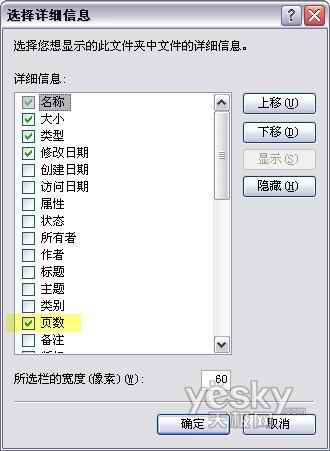 图3 5.单击“确定”按钮,在资源管理器中会看到多出一个“页数”列,并显示出了每个文档的页数。 6.为了方便查看每一章对应的页数,将“页数”列拖放到“名称”列的右侧,这样每一章共有多少页就一目了然了,如图4所示。
 图4 |
|||
| 关于45IT | About 45IT | 联系方式 | 版权声明 | 网站导航 | |
|
Copyright © 2003-2011 45IT. All Rights Reserved 浙ICP备09049068号 |